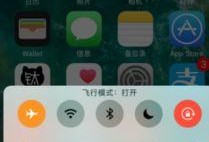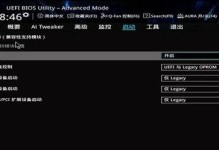华硕主板是一款性能优秀且稳定可靠的硬件设备,但在使用过程中可能会遇到一些问题,如系统崩溃、性能不佳等。而更新主板BIOS是解决这些问题的一种有效方法。本文将详细介绍如何安装华硕主板的BIOS,并升级系统,帮助你解决主板相关问题。
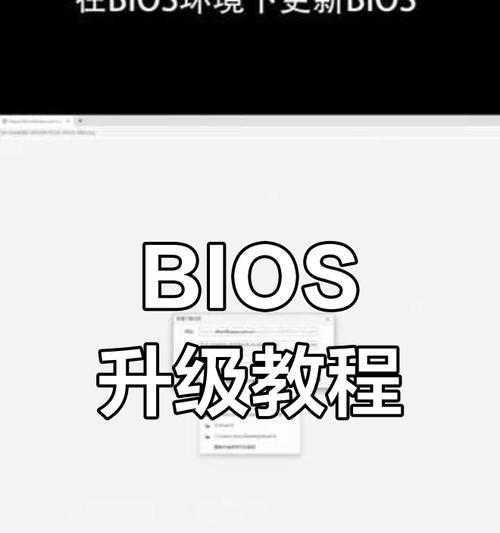
检查硬件兼容性
在安装华硕主板的BIOS之前,首先需要确保你的电脑硬件兼容性。检查你的CPU、内存、显卡等硬件设备是否与所要安装的BIOS版本兼容,以免出现不匹配的情况。
下载适用于你的主板型号的BIOS文件
访问华硕官方网站,输入你的主板型号,并下载适用于你的主板型号的最新BIOS文件。确保下载的文件完整且没有被病毒感染。
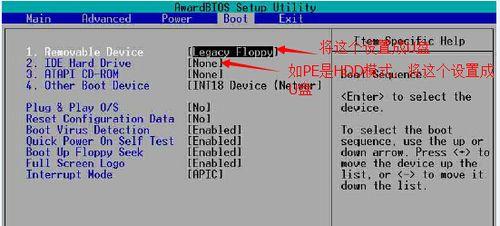
制作BIOS升级启动盘
将一个空白的U盘插入电脑,并将下载好的BIOS文件解压缩到该U盘中。确保U盘的文件系统是FAT32格式,这样才能被主板识别并进行升级。
备份重要数据
在进行BIOS升级之前,一定要备份好你的重要数据,以免因升级过程中出现意外导致数据丢失。
进入BIOS设置界面
重启电脑,按下华硕主板上预设的进入BIOS设置界面的快捷键,通常是F2、F8、Del或Esc键。进入BIOS设置界面后,找到“BIOS更新”或类似选项。

选择BIOS文件
在BIOS更新选项中,选择从U盘启动,并找到之前制作的BIOS升级启动盘。进入BIOS文件选择界面后,选择你下载的最新BIOS文件。
进行BIOS升级
确认选择了正确的BIOS文件后,按照系统提示进行操作,开始进行BIOS升级。请耐心等待升级过程完成,不要中途关闭电源或干扰升级过程。
重新启动电脑
在完成BIOS升级后,系统会自动重新启动。等待电脑重新启动并进入操作系统。
检查BIOS版本
重新启动后,进入BIOS设置界面,确认已经成功安装了最新版本的BIOS。如果版本号与之前下载的文件一致,则说明升级成功。
测试系统稳定性
在完成BIOS升级后,进行一些基本的系统测试,以确保系统的稳定性和性能正常。
解决升级中遇到的问题
如果在升级过程中遇到了错误或问题,可以尝试重新制作BIOS升级启动盘,并再次进行升级。如果问题仍然存在,建议联系华硕客服寻求帮助。
注意事项
在进行BIOS升级时,要遵循华硕官方提供的操作指南。不要随意升级非官方或未经验证的BIOS版本,以免造成硬件损坏或系统不稳定。
定期检查更新BIOS
为了保持系统的稳定性和安全性,建议定期检查并更新华硕主板的BIOS版本。官方会定期发布新版本的BIOS来修复一些已知问题和提升系统性能。
注意兼容性问题
在更新BIOS时,要注意硬件兼容性问题。确保你的主板型号和硬件设备与所要安装的BIOS版本兼容,以免出现不匹配导致系统无法正常工作的情况。
通过安装华硕主板的BIOS并及时更新系统,你可以解决一些主板相关的问题,提升系统性能和稳定性。但在进行BIOS升级前,务必备份重要数据,并按照华硕官方提供的操作指南进行操作。如遇到问题,建议及时寻求官方客服的帮助。